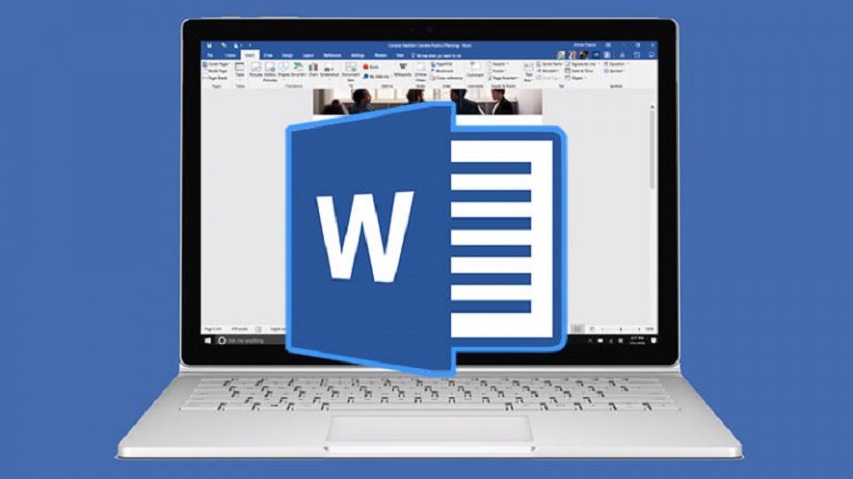Nhiều bạn lầm tưởng chỉ cần biết đánh chữ trên máy tính là đã có thể soạn thảo được một văn bản rồi. Đó là một suy nghĩ sai lầm bởi muốn có một văn bản hoàn hảo, các bạn cần phải biết cách soạn thảo văn bản trong Word theo đúng chuẩn của nó. Vậy một văn bản như thế nào là đúng chuẩn? Các bước soạn thảo văn bản như thế nào là đúng cách? Làm thế nào để có thể soạn thảo được một văn bản đẹp, đúng theo chuẩn và chuyên nghiệp? Trong bài viết này mình sẽ giúp các bạn giải quyết vấn đề này.
Mục Lục
Cách soạn thảo văn bản trong Word theo đúng chuẩn
Bước 1: Các lệnh cơ bản cần biết trong Word
Đối với các phiên bản Office như 2003/2007/2010/2013 hoặc các phiên bản mới hơn thì chắc chắn giao diện làm việc đã được thay đổi rất nhiều. Chưa kể nó còn được bổ sung, cập nhật thêm rất nhiều công cụ và tính năng mới. Nếu ngồi nhớ hết từng tính năng, công cụ thì sẽ mất rất nhiều thời gian và công sức. Thay vì vậy, các bạn chỉ cần nhớ công dụng chung của 8 lệnh sau:

- Home (Trang chủ): Công dụng của lệnh này giúp bạn tùy chỉnh Fonts chữ, cỡ chữ, căn lề, sao chép & dán văn bản,…
- Insert (Chèn): Chèn bảng biểu, hình ảnh và đồ thị.
- Design (Thiết kế): Cho phép bạn truy cập vào nhiều công cụ thiết kế: Hiệu ứng, định dạng tài liệu, đường viền trang.
- Page Layot (Bố cục trang): Tùy chỉnh lề, hướng giấy, bố cục văn bản, ngắt trang.
- Resfrences (Tham chiếu): Chèn mục lục, tiêu đề bảng biểu, đồ thị, thêm chú thích.
- Maillings (Thư): Hỗ trợ trộn tài liệu.
- Review (Đánh giá): Tạo, chỉnh sửa và comments trên tài liệu.
- View: Tùy chỉnh cách hiển thị vùng soạn thảo.
Bước 2: Tải và cài đặt bộ gõ Tiếng Việt.
Hiện tại có rất nhiều phần mềm hỗ trợ gõ Tiếng Việt nhưng thông dụng và được tin dùng nhất vẫn là Unikey. Để tránh xảy ra lỗi Font, các bạn nên chọn bảng mã Unicode và kiểu gõ Telex.
Link tải phần mềm Unikey: https://sourceforge.net/projects/unikey/
Bước 3: Đổi Inches sang Centimeters (cm)
Mặc định Word sẽ có đơn vị là Inches. Do đó, trước khi bắt đầu soạn thảo văn bản các bạn cần phải chuyển đơn vị Inches thành centimeters (cm). Nếu bạn nào vẫn chưa biết cách thực hiện thì xem hướng dẫn bên dưới:
Bước 4: Chỉnh lại khổ giấy
Đây là một bước vô cùng quan trọng để giúp văn bản của bạn trở nên cân đối, hợp lý và chuyên nghiệp. Các bạn xem bài viết bên dưới để biết cách chỉnh lại khổ giấy và căn lề chuẩn trong Word nhé!
Bước 5: Lựa chọn Fonts chữ và cỡ chữ
– Fonts: Font chữ chuẩn nhất nên dùng là Times new Roman
– Cỡ chữ: Các bạn nên để 13 hoặc 14.
Bước 6: Tiến hành soạn thảo văn bản
Bây giờ các bạn tiến hành đánh văn bản, soạn thảo văn bản báo cáo, luận án, luận văn, văn bản hành chính,… mình muốn.
Bước 7: Định dạng văn bản
– Giãn cách dòng cho toàn bộ văn bản
- Bấm Ctrl +A để bôi đen toàn bộ văn bản.
- Bấm Home (1) –> Click chọn biểu tượng giãn cách dòng (2) –> Rồi chọn Line Spacing Options…
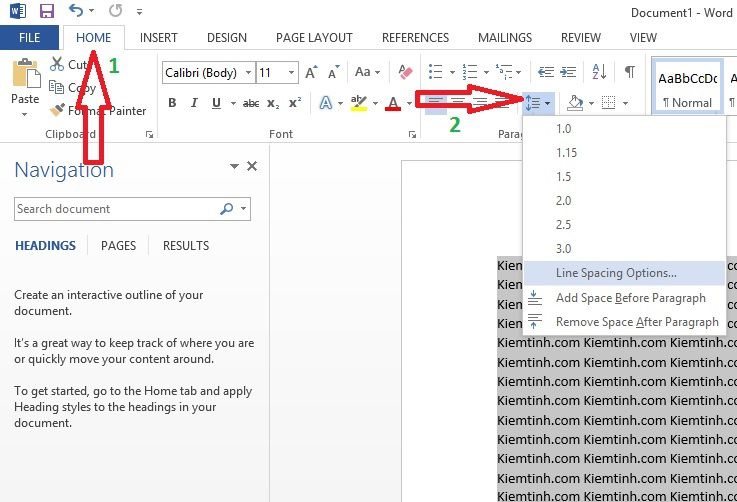
- Hộp thoại Paragraph hiện lên, các bạn chọn giãn cách dòng là 1,5 nhé.

- Sau đó bấm OK để thực hiện
– Căn đều 2 bên cho toàn bộ văn bản
- Các bạn bôi đen toàn bộ văn bản bằng tổ hợp phím Ctrl + A
- Nhấp vào biểu tượng căn đều 2 bên như hình bên dưới là xong
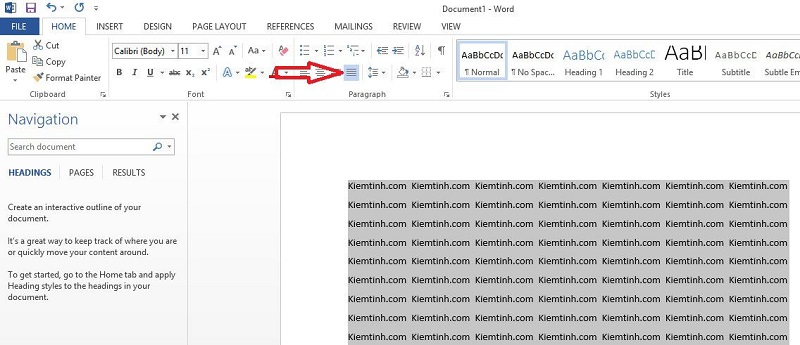
Bước 8: Lưu văn bản
– Sau khi đã hoàn tất quá trình soạn thảo và định dạng văn bản, các bạn tiến hành bấm Ctrl + S để lưu lại. Hoặc vào File –> Save hoặc Save as để lưu lại.
– Lưu ý: Trong quá trình soạn thảo văn bản, các bạn nên chọn lưu thường xuyên để tránh mất hết dữ liệu khi có sự cố máy tính tắt đột ngột do hết pin hoặc mất điện.
Lời kết
Để có thể soạn thảo văn bản đúng chuẩn và chuyên nghiệp thì các bạn cần phải nắm vững các bước trên. Ngoài ra, các bạn còn phải chú ý đến lỗi chính tả, tiêu đề cho mỗi phần, phần mở đầu & kết luận,… Hi vọng bài viết này sẽ giúp ích cho các bạn trong quá trình làm việc với Word. Chúc các bạn thành công!